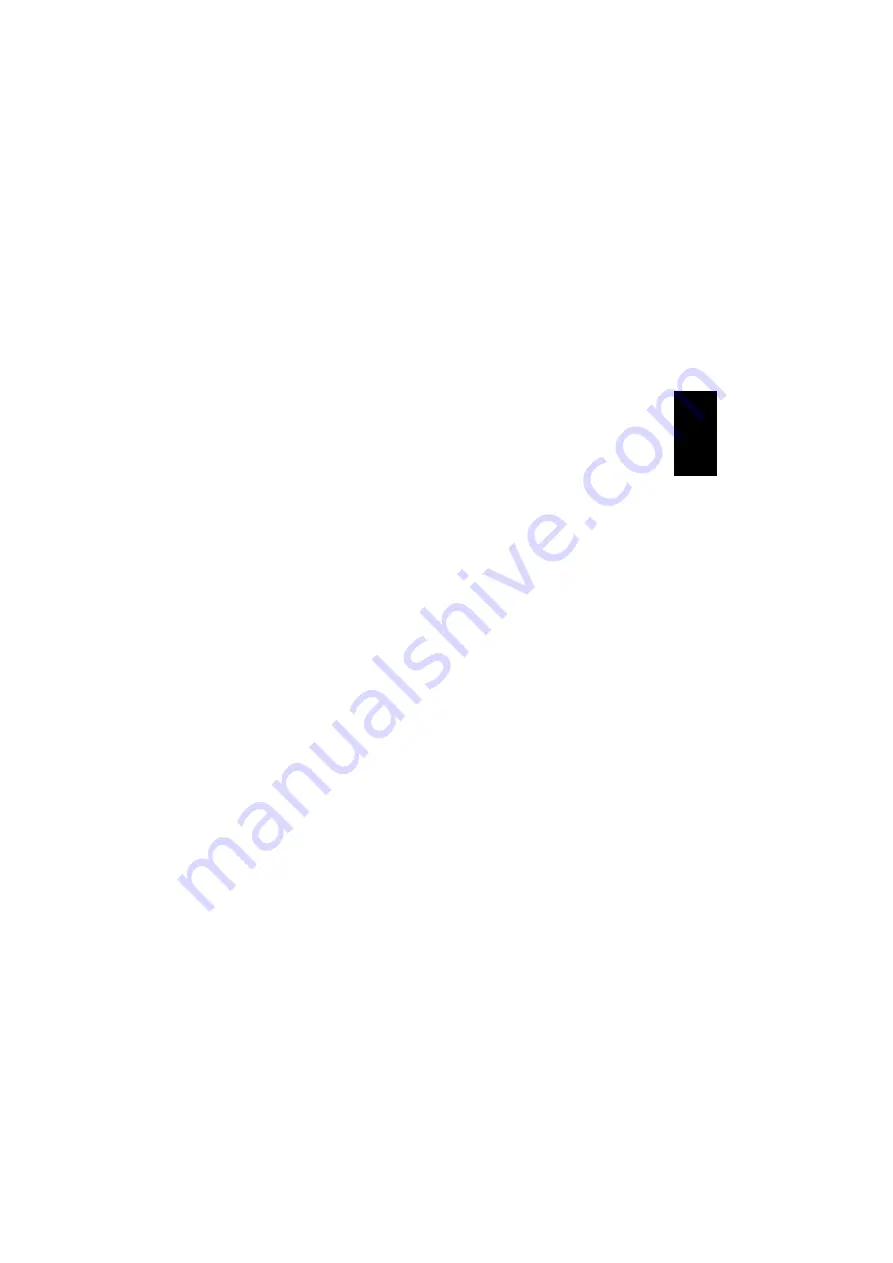
5
Updates
If a particular program is not on the list of
standard programs, updates can be
downloaded from the website
www.sandberg.it
under the item
“Support”. You can also find drivers,
manuals and questions/answers here.
Troubleshooting
If the computer does not react to key-
strokes on your PC Remote, check the
following:
•
that the receiver is connected to the
computer and the icon in the bottom
right corner is activated. If the icon is
greyed the device is not active;
•
that batteries have been inserted in
your PC Remote and are charged;
•
that your PC Remote is within reach of
the receiver (max. 8 metres).
For further help or assistance in
connection with your Sandberg product, see
details on the last but one page of these
instructions.
Have fun with your Sandberg PC Remote.
ENGLISH





































